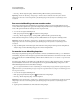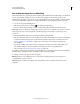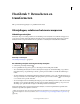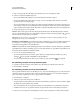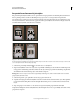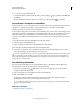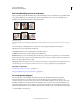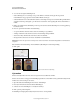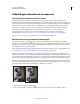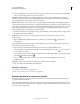Operation Manual
171
PHOTOSHOP GEBRUIKEN
Retoucheren en transformeren
Laatst bijgewerkt 8/6/2011
Een hele afbeelding roteren of omdraaien
Met de opdrachten van Rotatie afbeelding kunt u een hele afbeelding roteren of omdraaien. Deze opdrachten werken
niet op afzonderlijke lagen of op delen van lagen, paden of selectiekaders. Als u een selectie of laag wilt roteren,
gebruikt u de opdrachten Transformatie of Vrije transformatie.
Afbeeldingen roteren
A. Horizontaal omdraaien B. Oorspronkelijke afbeelding C. Verticaal omdraaien D. 90° linksom roteren E. 180° roteren F. 90° rechtsom
roteren
❖ Kies Afbeelding > Afbeelding roteren en selecteer een van de volgende opdrachten in het submenu:
180° Hiermee roteert u de afbeelding een halve slag.
90° rechtsom Hiermee roteert u de afbeelding een kwartslag rechtsom.
90° linksom Hiermee roteert u de afbeelding een kwartslag linksom.
Instelbaar Hiermee roteert u de afbeelding met de hoek die u opgeeft. Als u deze optie kiest, voert u in het tekstvak
Hoek een hoek in tussen -359,99 en 359,99. (In Photoshop kunt u ° rechtsom of ° linksom selecteren om rechtsom of
linksom te roteren.) Klik vervolgens op OK.
Opmerking: Rotatie afbeelding is een vorm van destructieve bewerking en u wijzigt hiermee de bestandsinformatie. Als
u de afbeelding op een niet-destructieve manier wilt roteren voor weergave, gebruikt u het gereedschap Rotatie.
Meer Help-onderwerpen
“Nauwkeurig omdraaien of roteren” op pagina 196
“Het gereedschap Weergave roteren gebruiken” op pagina 35
De canvasgrootte wijzigen
Met canvasgrootte wordt het volledige, bewerkbare gebied van een afbeelding bedoeld. Met de opdracht
Canvasgrootte kunt u de grootte van het canvas van een afbeelding vergroten of verkleinen. Wanneer u de
canvasgrootte vergroot, wordt er ruimte toegevoegd rond een bestaande afbeelding. Als u de canvasgrootte van een
afbeelding verkleint, wordt er uitgesneden tot in de afbeelding. Als u de canvasgrootte van een afbeelding met een
transparante achtergrond verhoogt, wordt het toegevoegde canvas transparant. Als de afbeelding geen transparante
achtergrond heeft, beschikt u over verschillende opties waarmee u de kleur van het toegevoegde canvas kunt bepalen.
1 Kies Afbeelding > Canvasgrootte.
ABC
DEF